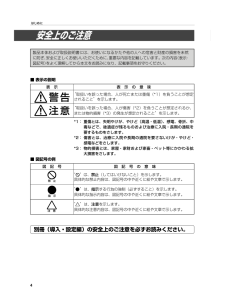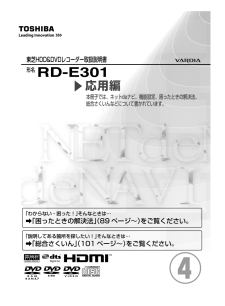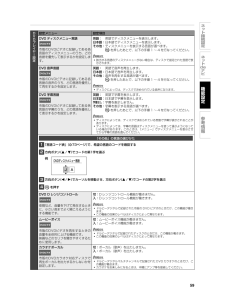Q&A
取扱説明書・マニュアル (文書検索対応分のみ)
100 件以上の検索結果
520 - 530 件目を表示
全般
質問者が納得> 1台目は ER-7061が点灯します
http://www.kakikukeco.com/cgi-bin/diarypro/archives/230.html
sataーhdd間の通信エラーです
ケーブルさし直しよりsataケーブルの交換を!!
4017日前view112
全般
質問者が納得東芝機はネットdeダビング機能を持った物があります。この機種もそうです。この機能を持った機種を探せばLAN経由でダビングが出来ます。ちなみに私もRD-E301を持っています。
http://www.toshiba.co.jp/regza/bd_dvd/arc/products/lineup/netdedab.html
この機能を持っているのはRD機種に限られますので中古で探してみては・・・。
ご参考に!!!
追加:ネットdeダビングは地デジ録画の物も出来ますよ。(ただし画質を落とさないと駄目です)あとコ...
4282日前view128
全般
質問者が納得RD-E301ですともう5年近くなりますかね…?
そろそろHDDがヤバい時期ですね…。
もしかしたら買い替えを考えても良いタイミングなのかも知れないですね…。
HDD交換の修理となると2~3万円は覚悟しないといけないですけど、どうします?
補足:
修理はメーカーが行うので、申し込みはどこの電気屋さんからでも大丈夫。
見積りしてから修理をするかを考えても良いのでは?
(ただ修理しなかった場合、見積り費用は取られるけどね…)
ちなみに出張修理時の概算料金がHP上にありました…
http://www.tos...
4563日前view165
全般
質問者が納得DVDドライブの故障ですね。ドライブの交換が必要です。東芝機では良くある症状です。
修理代は25000~30000円くらいでしょう。
4616日前view462
全般
質問者が納得録画機以外でのファイナライズは出来ないのが普通です。同じメーカーなら出来るかも知れません。PCでファイナライズするソフトがあるそうですが、詳しくは解りません。
4700日前view120
全般
質問者が納得リモコンの番組ナビを押して番組ナビを表示させます。そして、右下にある番組表設定を押して、番組表設定画面を出します。その中の110゚CSの番組表表示に合わせて決定を押し、チェックマークをを表示して右下の登録を押して決定すればCSの番組表が表示されるようになります。
ただ、東芝レコーダーの番組表表示は遅いので番組表を表示させても全て空欄ですぐには埋まりません。録画したい放送局に合わせてクイックメニューの番組表更新をすれば15分ほどかかりますが、番組表が取得されます。
補足に関して
BSのアンテナ線がレコー...
4967日前view99
全般
質問者が納得説明書はこちらでダウンロードできますので、それを参照してください。http://www.toshiba-living.jp/seek.php説明書通りにやってわからなかったら改めて質問してください。
4977日前view128
全般
質問者が納得DVDドライブのレンズが汚れているか、DVDドライブそのものが故障しているような気がします。一度レンズクリーナーでレンズをクリーニングしてみてください。それでも解決しないようだとDVDドライブの故障です。
4982日前view149
全般
質問者が納得見るにはスカパーHD専用チューナーと専用アンテナが必要です。また、そのレコーダーでも録画はできますが、チューナーとレコーダーをアナログケーブルでつないでのアナログ録画となりますので、ハイビジョン画質での録画できません。
5004日前view57
全般
質問者が納得価格コムにDVDやHDDの換装を行った記事があります、東芝のHDDレコーダーは色々な機種でHDDを2TBにしたとかDVDドライブを換装した話がありますので色々調査をしてみてください、私もRD-E301を持っていますが壊れたらもちろん換装を行う予定です、タイの洪水でHDDが馬鹿高いので安くなってからですが。http://bbs.kakaku.com/bbs/20278010363/Page=8/SortRule=1/ResView=all/
5023日前view107
4はじめに別冊(導入・設定編)の安全上のご注意を必ずお読みください。■ 表示の説明表 示 表 示 の 意 味 “取扱いを誤った場合、人が死亡または重傷(*1)を負うことが想定されること”を示します。 “取扱いを誤った場合、人が傷害(*2)を負うことが想定されるか、または物的損害(*3)の発生が想定されること”を示します。*1: 重傷とは、失明やけが、やけど(高温・低温) 、感電、骨折、中毒などで、後遺症が残るものおよび治療に入院・長期の通院を要するものをさします。*2: 傷害とは、治療に入院や長期の通院を要さないけが・やけど・感電などをさします。*3: 物的損害とは、家屋・家財および家畜・ペット等にかかわる拡大損害をさします。■ 図記号の例図 記 号 図 記 号 の 意 味禁 止 “ ”は、禁止(してはいけないこと)を示します。具体的な禁止内容は、図記号の中や近くに絵や文章で示します。指 示 “ ”は、指示する行為の強制(必ずすること)を示します。具体的な指示内容は、図記号の中や近くに絵や文章で示します。注 意 “ ”は、注意を示します。具体的な注意内容は、図記号の中や近くに絵や文章で示します。安全上のご注意...
④▼応用編東芝HDD&DVDレコーダー取扱説明書形名 QC,D2/0本冊子では、ネットdeナビ、機能設定、困ったときの解決法、総合さくいんなどについて書かれています。「説明してある箇所を探したい!」そんなときは⋯➡「総合さくいん」(101 ページ~)をご覧ください。「わからない・困った!」そんなときは⋯➡「困ったときの解決法」(89 ページ~)をご覧ください。0Cover_E301_応用編.ind 1 00Cover_E301_応用編.indd 1 07.9.13 8:16:46 PM 07.9.13 8:16:46 PM
2パソコンやインターネットに接続して、ネットワーク機能を使う!R D がはじめにさらにさらにさらに便利に!楽しく!便利便利 に!楽し楽し く!便利に!楽しく!『応用編『応用編 』を活用してを活用して 『応用編『応用編 』を活用してを活用して 『応用編』を活用して本書は、以下の機能をお楽しみいただくための、接続、設定や操作のしかたを解説しています。また、本機の操作などに困ったときもお役立てください。★パソコンから本機を操作できる!パソコンから録画予約や変更、ライブラリの確認などができます。また、パソコン画面上のリモコンで、本機を操作できます。★文字入力もキーボードでらくらく!タイトル情報の編集やキーワードの登録を行なうことができます。パソコンのキーボードから文字入力できます。★パソコンで録画番組などを見ることが できる!パソコンで放送中の番組や録画した番組を見ることができます。など⋯パソコンと接続することで楽しみが広がります!本機とパソコンをつないで、「ネット de ナビ」を使えばとても便利に!本機のいろんな機能の設定を変更できるよ!はじめての設定/管理設定チャンネル/入力設定通信設定DVD プレイヤー設定操作...
3さらに便利 に!楽し く!『応用編 』を活用して 『応用編 』を活用して接続方法によって使える機能が異なるので、最初に「ネット接続設定」章をよく読んで接続するパソコンなどの動作環境や、接続方法などを確認してね!!便利に楽しく使ってみようネットワーク機能を最大限に活用できるおすすめの接続方法です!※ブロードバンド常時接続環境につないだ場合でも、お客様のネットワーク環境などの条件によっては、 ご利用になれない機能があります。 さらにブロードバンド常時接続の環境につなげばもっと楽しく!★外出先からメールで録画予約できる!eメールの本文に録画予約の内容を入力し、設定したメールアドレスに送信すると、録画予約できる機能です。★インターネット番組表(iEPG)から録画予約できる!お好きなiEPG録画予約サイトを二つ設定できます。★ 予約ランキングやクリップ映像など 「おすすめサービス」が楽しめる!おすすめの番組リストや番組予約状況のランキングを表示したり、 クリップ映像をダウンロードしたりしてお楽しみいただけます。などなど⋯操作などに困ったら⋯?操作がうまくできなかった!どうして?!知りたい操作がどの冊子...
5ネ ト接続設定ネ トdeナビ機能設定参考情報はじめに ............................................................... ............................................................... ..........................................2安全上のご注意 ....................................................... ............................................................... ......................................4もくじ ........................................................... ............................................................... .....................
93ネ ト接続設定ネ トdeナビ機能設定参考情報このようなとき ここをお調べください!再生︵つづき︶市販のDVDを再生しているときに、 『音声/音多』ボタンを押しているのに音声が日本語に切り換わらない•• DVDビデオに日本語の音声がはいっているかどうかご確認ください。日本語の音声がはいっているのにもかかわらず、『音声/音多』を何度か押しても切り換わらないときは、DVD側のメニュー画面から音声を切り換えてください。※リモコンのボタンでの切換えはディスクによっては制限されている場合があります。内蔵HDDのタイトルが再生できない•• 「DVD」が選ばれていませんか。 →『ドライブ切換』を押して、「HDD」に切り換えてください。再生中に、不自然なブロック状のノイズ(ブロックノイズ)が見えるときがある•• 以下の場合に発生することがあります。 - 元の映像にブロックノイズがすでにある状態での録画の場合 - 天候などによって、受信状態が悪化した状態での録画の場合 - 画像レート設定が低い状態での録画の場合 - 画面の激しい変化に映像処理が対応できない場合 - ディスク上の物理エラーによる場合(なお、内...
14ネットワークに接続する本機の「LAN」端子を使って直接パソコンやネットdeダビング対応機器と接続する方法と、ブロードバンド常時接続の環境でインターネットに接続する方法を説明します。用途に合わせて接続をしてください。直接パソコンやネット de ダビング対応機器と接続する場合本機のみをブロードバンド常時接続対応モデムと接続する場合LAN端子へLAN(Ether)端子へLAN端子へ直接パソコンと接続する直接ネットdeダビング対応機器と接続するクロスケーブル(市販品)使用ケーブルについて本体背面直接本機と接続する場合は、市販のLANクロスケーブルをお使いください。本体背面使用ケーブルについて直接本機と接続する場合は、市販のLANクロスケーブルをお使いください。本体背面使用ケーブルについてルーターを使って接続する場合は、市販のLANストレートケーブル(カテゴリ5と表示された10BASE-T/100BASE-TXのLANケーブル)をお使いください。ストレートケーブル(市販品)LAN(Ether)端子へLAN(Ether)端子へADSLモデム(ルーター内蔵タイプ)ADSLモデムルーターLAN端子へ(例: ADSL モデ...
15ネ ト接続設定ネ トdeナビ機能設定参考情報ロック部プラグ押しながら 本機をブロードバンド常時接続環境に接続して使用するには、新規に IP アドレスを設定することになります(17ページ)。プロバイダによっては、インターネットに接続できる機器の台数が制限されている場合があります。詳しくはご契約のプロバイダにお問い合わせください。ご注意 LAN ケーブルの抜き差しをするときは、必ず本機とパソコンや接続する機器の電源を切ってから行なってください。 LAN ケーブルの抜き差しは、プラグを持って行なってください。 抜くときは、LAN ケーブルを引っ張らず、ロック部を押しながら抜いてください。 LAN 端子に電話のモジュラーケーブルを接続しないでください。 故障の原因となる場合があります。 CATVインターネット、Bフレッツなども使用できますが、さまざまな接続形態がありますので回線業者やプロバイダの指示に従ってください。※ 「番組ナビ」での ADSL モデム(ルータータイプなど)の接続では、パソコンと本機との接続は不要です。ただし、プロキシサーバーの設定が必要な場合、追加設定が必要となります。(17 ページ)※ ...
59ネ ト接続設定ネ トdeナビ機能設定参考情報設定メニュー 設定項目DVD ディスクメニュー言語DVDビデオ市販のDVDビデオに記録してある各言語のディスクメニューのうち、どの言語を優先して表示するかを設定します。英語: 英語でディスクメニューを表示します。日本語: 日本語でディスクメニューを表示します。その他: ディスクメニューを表示する言語が選べます。 を押したあとで、以下の手 順1~4を行なってください。お知らせ • 該当する言語のディスクメニューがない場合は、ディスクで指定された言語で表示されます。DVD 音声言語DVDビデオ市販のDVDビデオに記録してある各言語の音声のうち、どの言語を優先して再生するかを設定します。英語: 英語で音声を再生します。日本語: 日本語で音声を再生します。その他: 音声を再生する言語が選べます。 を押したあとで、以下の手 順1~4を行なってください。お知らせ • ディスクによっては、ディスクで決められている音声になります。DVD 字幕言語DVDビデオ市販のDVDビデオに記録してある各言語の字幕のうち、どの言語を優先して表示するかを設定します。英語...
6タイトルの情報を見る .................................................... ............................................................... ..........................37ライブラリ情報をパソコンにファイル出力する ......................................... ..........................................................37全ディスク番号ごとの残量一覧を表示する(ディスク名一覧) .............................................................. ............37DVD-Video 作成用の背景(メニューテーマ)を設定する 38ユーザ・メニューテーマを削除する .............................................. ..............................